Blog umožňuje vaší organizaci rychle sdílet nápady a informace. Web blogu v SharePointu můžete nastavit pomocí komunikačního webu a příspěvků a můžete přidat funkce, jako je kategorizace, filtrování a dokonce i vlastní šablona, ze které můžete začít.
Takto funguje strategie: jako stránky blogu používáte příspěvky s příspěvky. Potom můžete tyto stránky blogu zobrazit ve webové části s příspěvky filtrované tak, aby se zobrazují jenom stránky blogu. Nejnovější stránky blogu se automaticky zobrazí jako nejdůležitější příspěvky na vašem webu (jak vidíte v následující webové části Nejnovější blogy od našeho výkonného týmu). Můžete taky odkazovat přímo na blogové příspěvky z jiných webových částí, jako je webová část Hero.
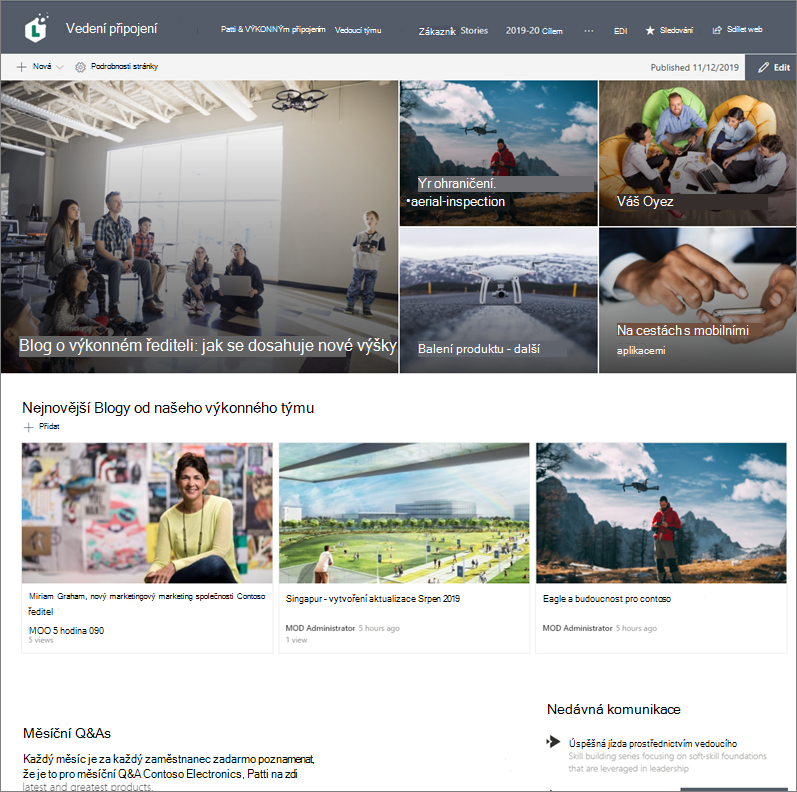
Tady je postup, jak to udělat.
-
Vytvořte blogový web. Nejdřív vytvořte komunikační web, který odpovídá požadovanému vizuálnímu stylu.
Tip: Potřebujete nápady nebo inspiraci? Podívejte se na sharepointový look book. Pokud jste správcem tenanta, můžete pomocí zřizovací služby SharePointu Onlineautomaticky vytvářet příklady webů z vyhledávací knihy přímo ve vašem tenantovi.
-
Vytvoření kategorií stránek Pokud chcete, aby se ve vaší webové části příspěvky zobrazovat jenom blogové příspěvky, vytvořte sloupec s možnostmi kategorií v knihovně stránek pro web, který obsahuje kategorii blogů. V tomto příkladu používáme jako název sloupce "Kategorie stránky".
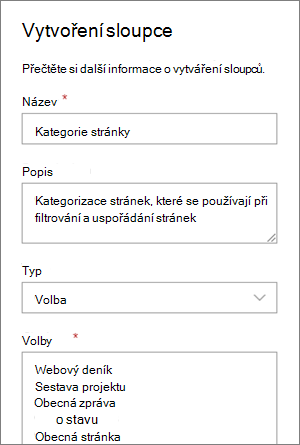
Teď, když jste v knihovně stránek vytvořili sloupec voleb, bude dostupný jako vlastnost, kterou můžete nastavit pro stránku příspěvků. Některé příspěvky tedy můžete označit jako blogové příspěvky.
Tip: Pokud chcete tento sloupec znovu použít na jiných místech webu, vytvořte místo toho sloupec webu a pak tento sloupec přidejte do knihovny.
-
Vyfiltrujte webovou část. Když máte stránku v režimu úprav, vyberte webovou část Novinky pro úpravy tužky

V části Název vlastnostivyberte Kategorie stránky nebo název, který jste do sloupce dali.
Vyberte Rovná sea pak vyberte Blog.

Tip: Můžete vytvořit další sloupce pro jiné způsoby filtrování, například sloupec Ano/Ne, který označuje, jestli mají být vybrané určité příspěvky.
-
Použijte webovou část s novinkou. Ujistěte se, že domovská stránka komunikačního webu používá webovou část Příspěvky, ve které chcete, aby se příspěvky na blogu objevily.
-
Napište blogový příspěvek.
-
Na domovské stránce webu vyberte Nový a pak Příspěvek na novinky.
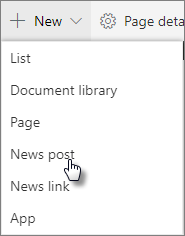
-
Vyberte šablonu, kterou chcete použít.
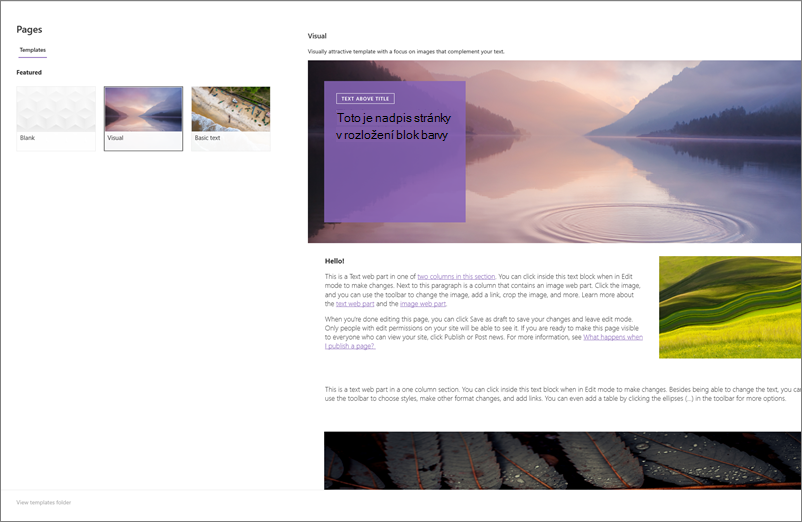
Tip: Vytvořte vlastní šablonu, která už je označená kategorií stránky blogu, abyste nemusíte označovat každý nový blogový příspěvek. Postup najdete níže v části Tip: Vytvoření šablony blogu.
-
Přidejte svůj obsah pomocí webové části Text a dalších webových částí pro obrázky, videa a další.
-
-
Označte stránku kategorií Blog, kterou jste vytvořili v kroku 3.
-
V horní části stránky vyberte Podrobnosti stránky.
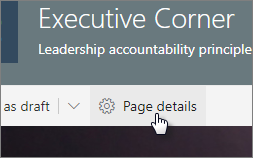
-
V podokně vpravo v části Vlastnostivyberte Blog pro vlastnost kategorie Stránka.
-
-
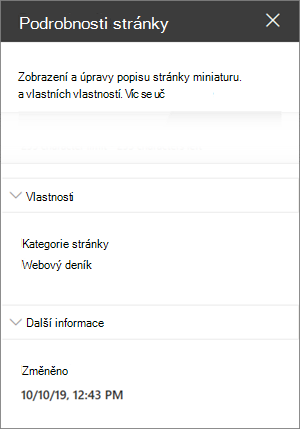
Tip: Vytvoření šablony blogu
Pokud chcete vytváření a označování příspěvků na blogu usnadnit a urychlit, vytvořte šablonu stránky blogu.
-
Vytvořte příspěvek s rozložením, obrázky nebo jinými webovými částmi, které chcete znovu použít v budoucích blogech.
-
Podle kroku 6 výše označte stránku kategorií Blog.
-
Nezapomeňte přidat název šablony a pak v levém horním rohu vyberte rozevírací seznam Uložit jako koncept a vyberte Uložit jako šablonu.
Až příště vytvoříte blogový příspěvek, můžete tuto šablonu vybrat z podokna Šablona stránky.
Tip: Pokud jste správce SharePointu a chcete pomocí nástroje SharePoint Transformation převést několik blogů a jste seznámeni s používáním PowerShellu, podívejte se na stránku Modernizace klasických blogů.











